
resumo
- > O que você precisa para instalar o macOS em um PC?
- > Crie e instale a mídia de instalação do macOS em um PC
Antes de começarmos, gostaríamos de esclarecer que, de acordo com o Contrato de Licença de Software da Apple, a marca registrada proibido para "instalar, usar ou executar o Software Apple em um computador que não seja da Apple".
Só porque não é permitido não significa que não seja possível instalar o macOS em um PC. De fato, existem muitas ferramentas por meio das quais você pode criar mídia de instalação e implementar qualquer versão do macOS (até mesmo o Snow Leopard) em um computador que não seja Macintosh.
Siga este tutorial detalhado para transformar seu PC em Hackintosh.
O que você precisa para instalar o macOS em um PC?
Antes de tudo, é necessário ter acesso a um Mac (Sierra ou versão mais recente, para verificar esta característica clique no ícone do Maçã superior esquerdo → Sobre este Mac) para baixar o sistema operacional da App Store. Você também deve alterar seu idioma para inglês para usar o instalador.
Em seguida, verifique se o seu PC possui um processador Intel de 64 bits.
Você também precisará de uma chave USB de pelo menos 8 GB, ela servirá como meio de instalação do macOS. É muito importante que ele nunca tenha o Windows instalado nele. Por outro lado, se você planeja instalar o macOS High Sierra, precisará de um disco rígido externo com um mínimo de 50 GB de espaço livre.
Por fim, você precisará de software de terceiros para criar suporte para a instalação do macOS em um PC Intel.
Um dos mais populares é o Programa gratuito Unibesta (em inglês). Ele pode ser baixado do site tonymacx86.com depois de se registrar no site.
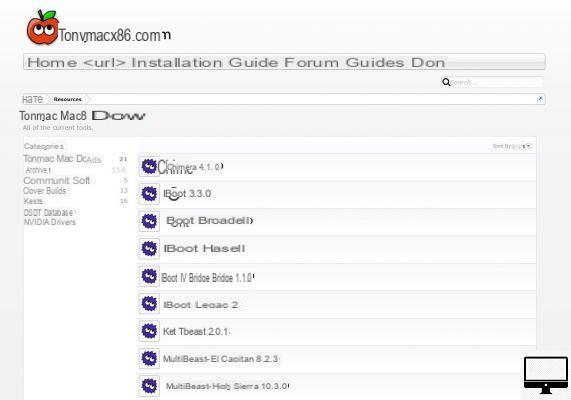
Criar e instalar a mídia de instalação do macOS em um PC
Versões recentes do macOS foram facilmente encontradas na Mac App Store, mas não mais. Para baixar o Mojave, clique aqui.
1- Acesse tonymacX86.com, cadastre-se e baixe Unibesta. Inicie o aplicativo e siga o processo de instalação.
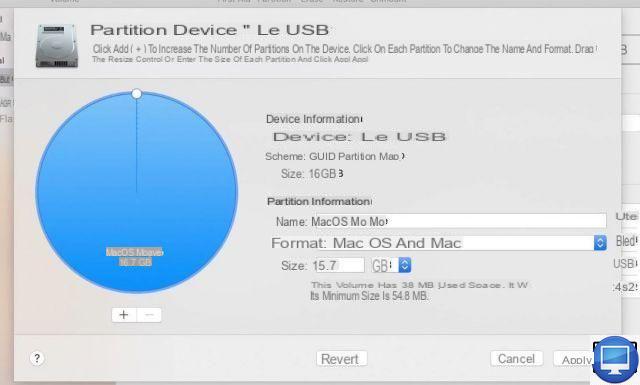
2- Conecte sua chave USB ao seu Mac, abra o aplicativo Utilitário de disco (Utilitário de Disco), clique na guia divisória (Partição) e selecione a opção Partição 1.
Seu formato deve ser Mac OS Extended (Journaled) e seu diagrama GUID Partition Table. Se desejar, você pode alterar o nome da partição.
3- Em seguida, vá para a aba apagar e clique divisória. Sua unidade USB será completamente apagada. Observe que você deve passar por esta etapa mesmo que ela não contenha nenhum dado. Então saia Utilitário de disco.
4-De volta Unibesta, sempre clique Continuar. Você será solicitado a selecionar sua chave USB e escolher a versão do sistema operacional a ser instalada, aqui serra.
5- Em seguida, são oferecidos dois modos de reinstalação, UEFI (Unified Extensible Firmware Interface) e Legacy. Na maioria dos casos, você deve escolher UEFI. Selecionar Legado somente se o seu PC tiver uma placa-mãe com mais de 3 anos e usar BIOS.
6- Uma vez que o modo de reinstalação tenha sido escolhido, você será solicitado a indicar a placa gráfica do seu PC.
Se o último tiver uma placa Intel bastante recente, pule esta etapa.
Se você não conhece a placa gráfica do seu PC, é melhor não selecionar nenhuma opção.
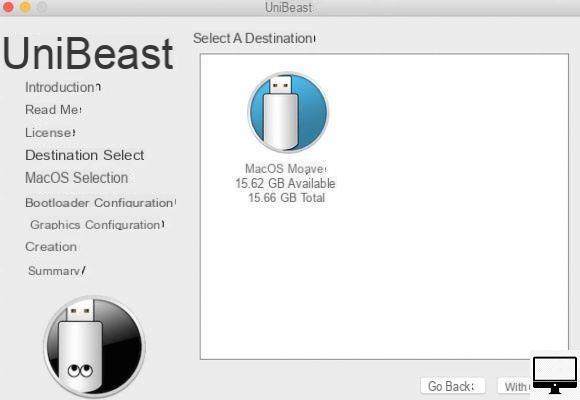
7- Clique Continuar para que o Unibeast seja instalado em sua unidade USB. Então, arme-se com paciência porque esse processo pode levar até uma hora.
No final desta etapa, você pode desconectar a chave USB. Enquanto isso, vá para o seu PC e desconecte a mídia externa (chave USB, disco rígido, etc.).
Se o seu computador tiver uma placa gráfica integrada, bem como um placa gráfica discreta, em seguida, remova-o. Então, se possível, conecte seu Mac ao PC por meio de sua porta DVI, não HDMI ou VGA.
8- Agora conecte seu pendrive ao PC e configure o BIOS ou UEFI da sua placa-mãe Gigabyte (GA-).
Para chegar ao BIOS, esteja pronto para pressionar a tecla F10, Excluir ou Escape quando você liga o seu PC. Então mude Primeiro Dispositivo de Inicialização en USB-HDD.
Se sua placa-mãe estiver com UEFIpressione Excluir, em seguida, vá para a guia Avançado. Pressione a tecla F7 e modificar o Opção de inicialização #1 en USB.
Observe que você precisará editá-lo novamente para restaurar as configurações padrão.
Se você não tiver uma placa-mãe Gigabyte, siga passo 5 deste tutorial.
9- Ainda na BIOS, clique em boot e na opção USB. Seu PC reinicia a partir da chave inicializável que você acabou de criar.
Usando as setas do teclado, selecione Externo (para sua chave USB) e pressione a tecla entrada.
10- Quando você tiver que escolher sua chave inicializável e ela não aparecer na tela, vá para Utilidades (superior), selecione Utilitário de Disco, então seu clé USB. Clique em apagar para formatá-lo e renomeá-lo.
Seu formato deve ser Mac OS Extended (Journaled) e seu esquema GUID Partition Table.
11- A instalação do Mojave deve iniciar automaticamente, demora cerca de 30 minutos. Quando a mídia terminar de instalar, reinicie seu PC com a unidade USB conectada.
O menu Uniboost exibe sua chave inicializável, selecione-a, seu computador reinicia com o macOS.
Por fim, clique em Continuar e aceitá-lo Regulamentos. Seu PC agora tem Hackintosh.
12- Agora, você deve configurar o hardware (som, conexão Wi-Fi, etc.), para isso você pode usar o programa Multibeast, que também pode ser baixado em tonymacX86.com. Encontre aqui um tutorial detalhado, em inglês.


























